Heal Selection: Lösung für mein GIMP-Problem (2.10) gefunden
Mit der Herausgabe von Ubuntu 20.04 Focal Fossa ist mir wieder ins Gedächtnis gerufen worden, dass mein Lieblings-Plug-in für GIMP nicht mehr funktioniert: Heal Selection oder Content Aware Healing. Damit kann ich Objekte aus einem Bild verschwinden lassen und das Plug-in beachtet dabei die Umgebung. Ich habe Heal Selection in diesem Beitrag genauer beschrieben. Hier kurz das Video, wie Du Dir das vorstellen kannst.
Wie Du siehst, habe ich im Video GIMP 2.8 benutzt. Die Software läuft auch auf meinem Linux Mint 19.3 und da funktioniert Heal Selection noch.
Heal Selection braucht Python-Fu
Das Plug-in würde auch unter GIMP 2.10 funktionieren, allerdings braucht es Python-Fu. In Ubuntu 18.04 und Linux Mint 19 war dafür zum Beispiel das Paket gimp-python zuständig. Das gibt es in Ubuntu 2.04 allerdings nicht mehr und ich frage mich gerade, wie das bei Linux Mint 20 sein wird.
Ich will das Plug-in aber auch nicht missen, da ich es dauernd benutze. Zum Beispiel bearbeite ich Screenshots damit und so weiter. Ich benutze es auf jeden Fall fast täglich.
Lösung für Heal Selection in GIMP ist Flatpak
Eine Option, um das nützliche Tool zu bekommen, ist Gimp als Flatpak via Flathub zu installieren. Installierst Du nicht nur GIMP, sondern auch Resynthesizer via Flatpak, kannst Du das Plug-in ebenfalls benutzen:
flatpak install org.gimp.GIMP org.gimp.GIMP.Plugin.ResynthesizerDu kannst auch danach auf der Kommandozeile suchen.

Flatpak wird von vielen Linux-Distributionen unterstützt. Unter Ubuntu musst Du die Flatpak-Unterstützung zunächst nachinstallieren.
Es gibt noch mehr Zusätze für das Bildbearbeitungsprogramm, die Du via Flatpak installieren kannst. Dazu gehören auch:
- BIMP
- G’MIC
- FocusBlur
- GimpLensfun
- Scans zu PDF
Die Option via Flatpak benötigt wegen der entsprechenden Runtime-Bibliothek etwas mehr Platz, aber Speicher sollte heutzutage kein so großes Problem mehr sein.
Die alternative Lösung ist ein AppImage
Jemand stellt GIMP auch als AppImage zur Verfügung und dort findest Du zum Glück ebenfalls eine Version mit dem Tool integriert. Es gibt zwei Varianten:
- ohne Plug-ins
- mit Plug-ins
Ich habe mir die Version GIMP 2.10.18 withplugins heruntergeladen und mit Freuden festgestellt, dass unter anderem mein gewünschtes Plugin darin enthalten ist.
Du findest das Plugin auch unter GIMP 2.10 wie gewohnt unter Verbessern.
In der Version mit Plugins ist übrigens auch G’MIC-qt enthalten.
Öffnest Du das GIMP-AppImage, fragt das Programm auch, ob es sich in das Menü integrieren soll. Das musst Du selbst entscheiden. Machst Du das, befinden sich vielleicht 2 GIMP-Starter in Deinem Menü. Deinstallation wäre eine Option, aber es könnten andere Programme davon abhängen.
Die andere Option ist, dass Du Dein Menü bearbeitest und die alte Version oder die aus dem Paketmanager einfach versteckst. So werde ich das künftig machen, zumindest bis GIMP entsprechend aktualisiert ist. Es ist auf jeden Fall die Lösung mit dem geringsten Widerstand und ich kann damit leben.
AppImages laufen fast überall
Die meisten AppImages laufen auf fast allen modernen Distributionen. Ubuntu 20.04 und Linux Mint 19.3 sowie Manjaro 20 kann ich selbst bestätigen. Aber GIMP 2.10.18 mit Plugins sollte auch genauso mit CentOS, Debian, Fedora, openSUSE, Red Hat und so weiter laufen.
Nach dem Herunterladen musst Du das AppImage ausführbar machen. Entweder erledigst Du das über einen Rechtsklick > Eigenschaften oder:
chmod +x <Dateiname>
Mit einem Doppelklick kannst Du das Programm im Anschluss starten.

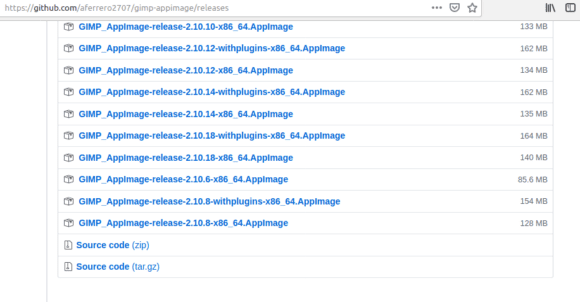
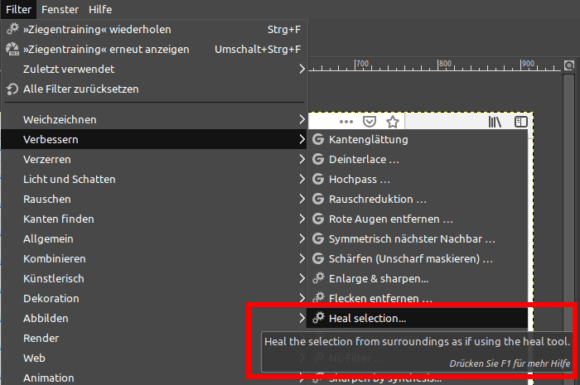
 Alle Kommentare als Feed abonnieren
Alle Kommentare als Feed abonnieren




















